windows7显示桌面的快捷键教程 windows7显示桌面图标怎么设置
更新时间:2024-02-27 16:34:22作者:runxin
每次在启动windows7电脑进入系统后,我们也常常能够看到桌面显示的各种功能图标,当然有些用户在电脑安装完windows7系统之后,也偶尔会遇到桌面上的相关图标都不显示的情况,对此windows7显示桌面图标怎么设置呢?这里小编就给大家介绍一下windows7显示桌面的快捷键教程。
具体方法如下:
1、在桌面上选择【个性化】。
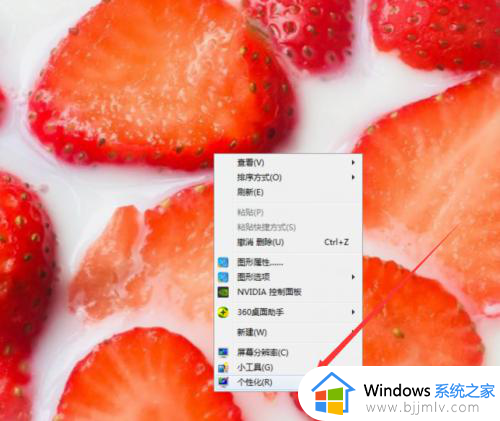
2、在个性化窗口选择【更改桌面图标】。
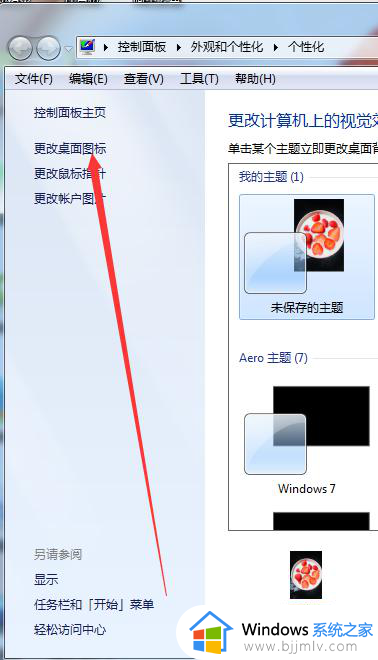
3、在桌面图标设置下选择所需的图标,点确定。
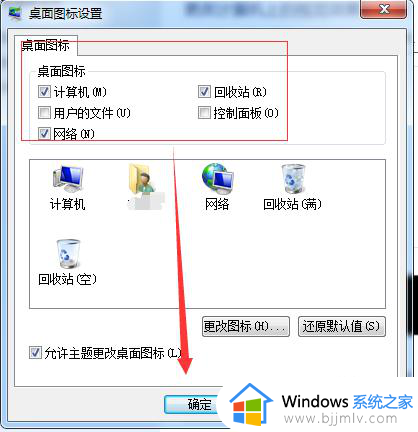
以上就是小编给大家讲解的windows7显示桌面的快捷键教程了,如果有不了解的用户就可以按照小编的方法来进行操作了,相信是可以帮助到一些新用户的。
windows7显示桌面的快捷键教程 windows7显示桌面图标怎么设置相关教程
- win7中显示桌面的快捷键是哪个 在windows7中显示桌面的快捷键是什么
- windows7不显示桌面图标怎么办 windows7桌面图标消失的解决方案
- win7怎么显示桌面图标 win7显示桌面图标的设置方法
- windows7返回桌面快捷键是什么 windows7怎么一键返回桌面快捷键
- win7不显示桌面图标怎么办 win7桌面不显示图标处理方法
- windows7显示我的电脑图标设置方法 windows7怎么显示我的电脑图标
- win7桌面快捷方式图标不正常怎么办 win7桌面图标快捷方式显示异常处理方法
- windows7控制菜单图标怎么显示在桌面 windows7如何把控制菜单图标放到桌面
- win7电脑桌面显示不全怎么调整 windows7桌面显示不全怎么办
- win7计算机图标怎么设置在桌面显示 win7如何显示计算机桌面图标
- win7系统如何设置开机问候语 win7电脑怎么设置开机问候语
- windows 7怎么升级为windows 11 win7如何升级到windows11系统
- 惠普电脑win10改win7 bios设置方法 hp电脑win10改win7怎么设置bios
- 惠普打印机win7驱动安装教程 win7惠普打印机驱动怎么安装
- 华为手机投屏到电脑win7的方法 华为手机怎么投屏到win7系统电脑上
- win7如何设置每天定时关机 win7设置每天定时关机命令方法
win7系统教程推荐
- 1 windows 7怎么升级为windows 11 win7如何升级到windows11系统
- 2 华为手机投屏到电脑win7的方法 华为手机怎么投屏到win7系统电脑上
- 3 win7如何更改文件类型 win7怎样更改文件类型
- 4 红色警戒win7黑屏怎么解决 win7红警进去黑屏的解决办法
- 5 win7如何查看剪贴板全部记录 win7怎么看剪贴板历史记录
- 6 win7开机蓝屏0x0000005a怎么办 win7蓝屏0x000000a5的解决方法
- 7 win7 msvcr110.dll丢失的解决方法 win7 msvcr110.dll丢失怎样修复
- 8 0x000003e3解决共享打印机win7的步骤 win7打印机共享错误0x000003e如何解决
- 9 win7没网如何安装网卡驱动 win7没有网络怎么安装网卡驱动
- 10 电脑怎么设置自动保存文件win7 win7电脑设置自动保存文档的方法
win7系统推荐
- 1 雨林木风ghost win7 64位优化稳定版下载v2024.07
- 2 惠普笔记本ghost win7 64位最新纯净版下载v2024.07
- 3 深度技术ghost win7 32位稳定精简版下载v2024.07
- 4 深度技术ghost win7 64位装机纯净版下载v2024.07
- 5 电脑公司ghost win7 64位中文专业版下载v2024.07
- 6 大地系统ghost win7 32位全新快速安装版下载v2024.07
- 7 电脑公司ghost win7 64位全新旗舰版下载v2024.07
- 8 雨林木风ghost win7 64位官网专业版下载v2024.06
- 9 深度技术ghost win7 32位万能纯净版下载v2024.06
- 10 联想笔记本ghost win7 32位永久免激活版下载v2024.06